Page 1
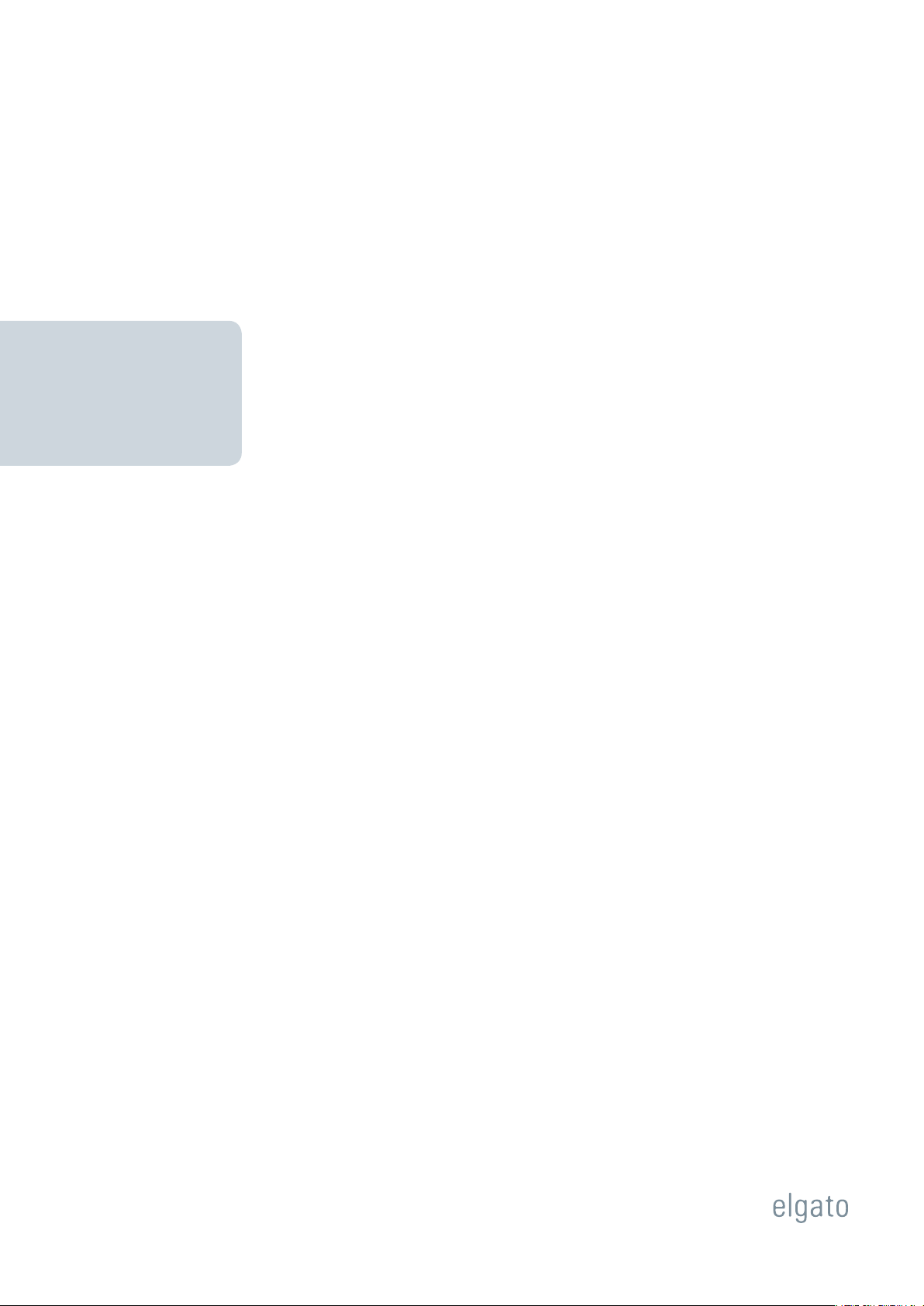
Elgato Systems
EyeConnect
Guide de l’Utilisateur
© 2005
Elgato Systems
900 Kearny Street, Suite 750
San Francisco, CA 94133-5145
USA
support-fr@elgato.com
Page 2
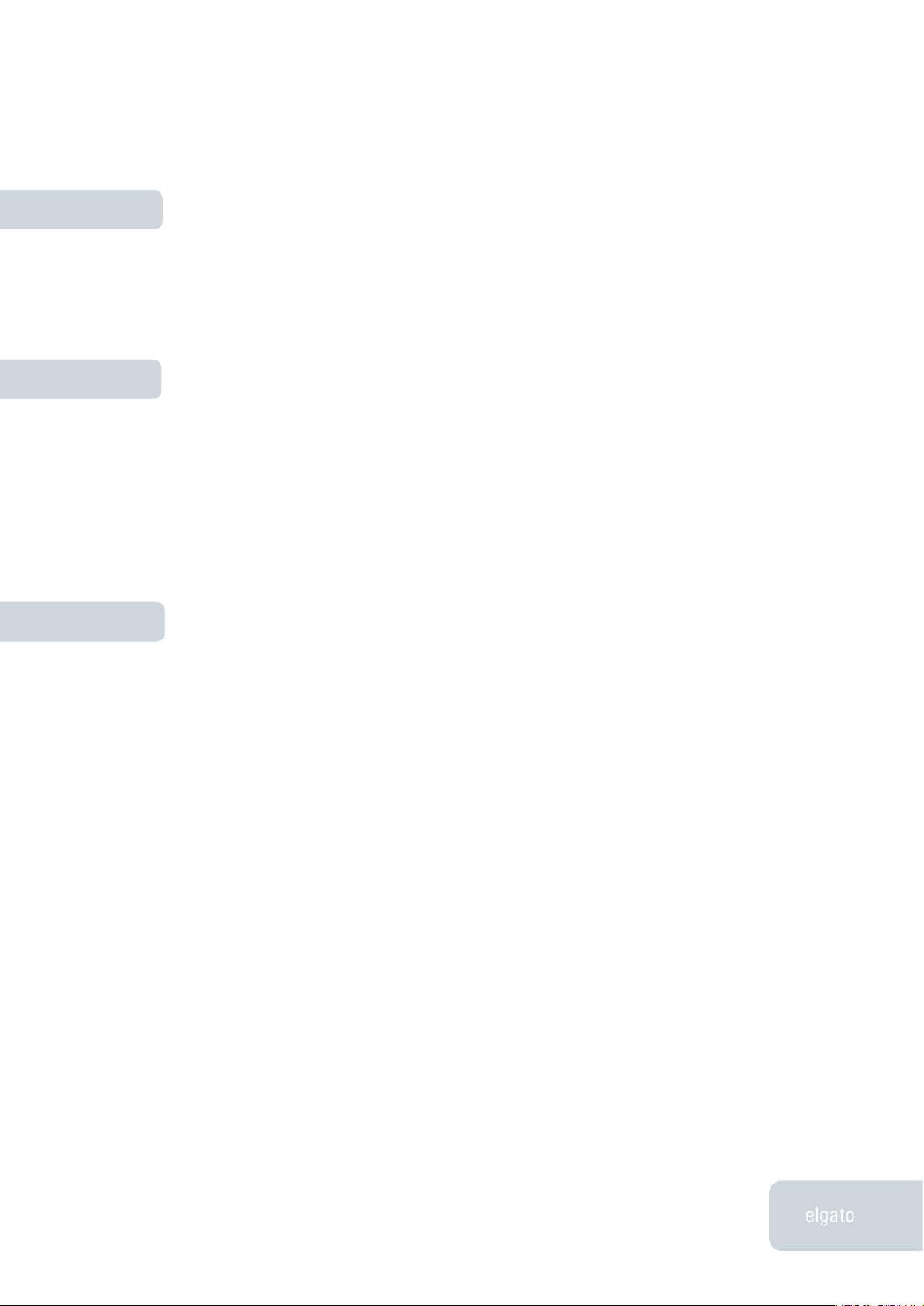
Table des Matières
1
Chapitre 1
Installation
Bienvenue dans EyeConnect 2
Configuration nécessaire pour EyeConnect 2
Installer le logiciel EyeConnect 3
Utiliser EyeConnect
Activation du produit EyeConnect 4
Lancer EyeConnect pour la première fois 4
EyeConnect et les utilisateurs multiples 5
Permettre l’accès à vos périphériques 5
Ajouter du contenu à diffuser 6
Utiliser les Plug-ins 7
Dépannage
Étapes 8
Télécharger les Mises à Jour 10
Pour obtenir de l’aide 10
Contrat de Licence de Logiciel 11
Page 3
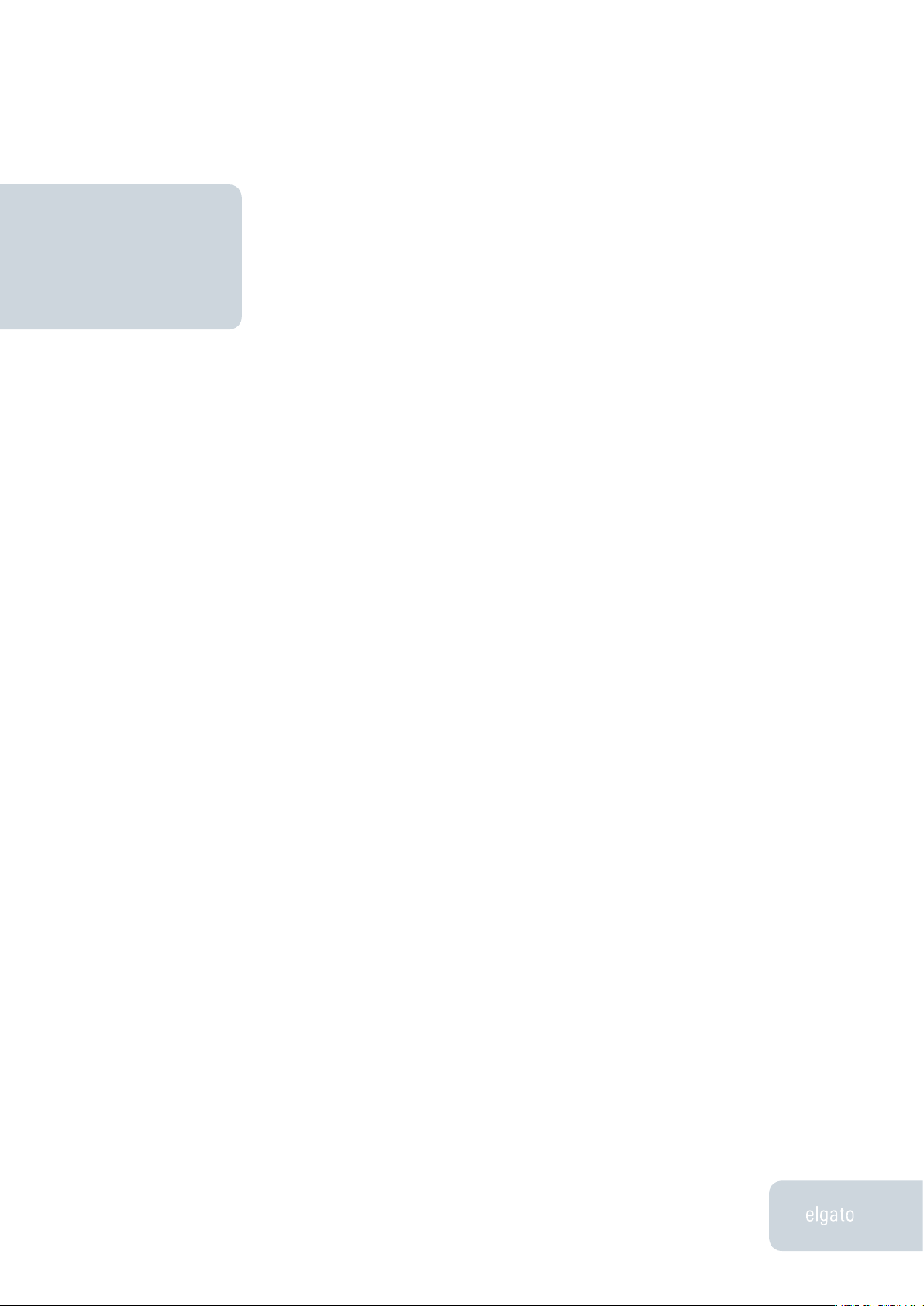
Guide de l’Utilisateur EyeConnect
InstallationChapitre 1
Chapitre 1 · Installation
2
Bienvenue dans EyeConnect!
Merci de votre achat d’EyeConnect. Ce guide vous montre comment diffuser vos enregistrements EyeTV, vos séquences, votre musique et vos
photos à partir de votre Mac vers un appareil multimédia numérique
UPnP™-AV en utilisant l’EyeConnect*. Ce guide couvre l’installation et la
configuration du logiciel EyeConnect, et inclut des instructions sur comment utiliser les options les plus communes.
Configuration nécessaire pour
EyeConnect
EyeConnect requiert la configuration minimale suivante:
• Macintosh avec au minimum un processeur PowerPC® G4 500Mhz
ou G5.
• Mac OS X v10.3.8 (ou plus récent), avec toutes les mises à jour de
logiciel et de sécurité installées
• Connexion réseau câblé ou WiFi (802.11g) entre votre appareil multimédia numérique UPnP™-AV et votre Mac (pour plus d’informations,
référez-vous à la documentation qui accompagne votre appareil
multimédia numérique UPnP™-AV)
• 20MB d’espace disque disponible
• iPhoto 2 (ou plus récent) pour visionner vos photos, et iTunes 4 (ou
plus récent) pour diffuser vos morceaux de musique, sont recommandés
• EyeTV 1.7.1 ou plus récent pour la lecture d’enregistrements EyeTV
* Référez-vous SVP à la documentation de votre appareil multimédia
numérique UPnP™ AV pour avoir la liste complète des formats de
fichiers pris en charge.
Installation
Page 4
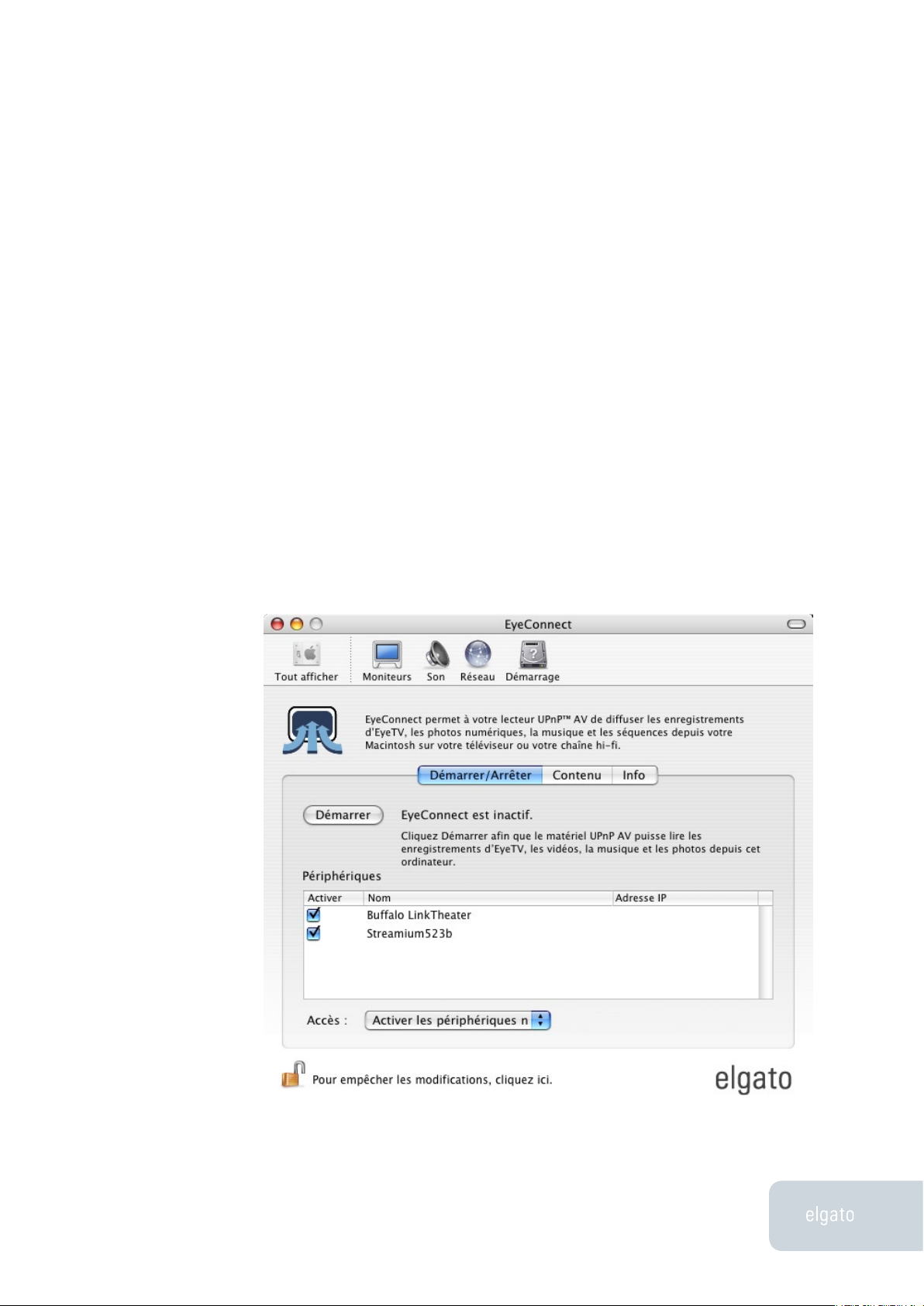
Guide de l’Utilisateur EyeConnect
Chapitre 1 · Installation
3
Installer le logiciel EyeConnect
Insérez le CD EyeConnect dans le lecteur de CD ou DVD de votre ordinateur.
Lancez l’installation et suivez les instructions affichées à l’écran:
• Double-cliquez sur l’Installateur EyeConnect.
• Tapez le nom de l’administrateur et son mot de passe puis appuyez
sur Entrée pour continuer l’installation.
• Cliquez sur Installer.
• Attendez que l’installation se termine, puis cliquez sur Quitter.
Une fois que l’Installateur est quitté, le panneau de préférences d’EyeConnect
s’ouvre alors. Après un court moment, vous devriez voir les différents appareils
multimédia numériques UPnP™ AV sur votre réseau.
Page 5
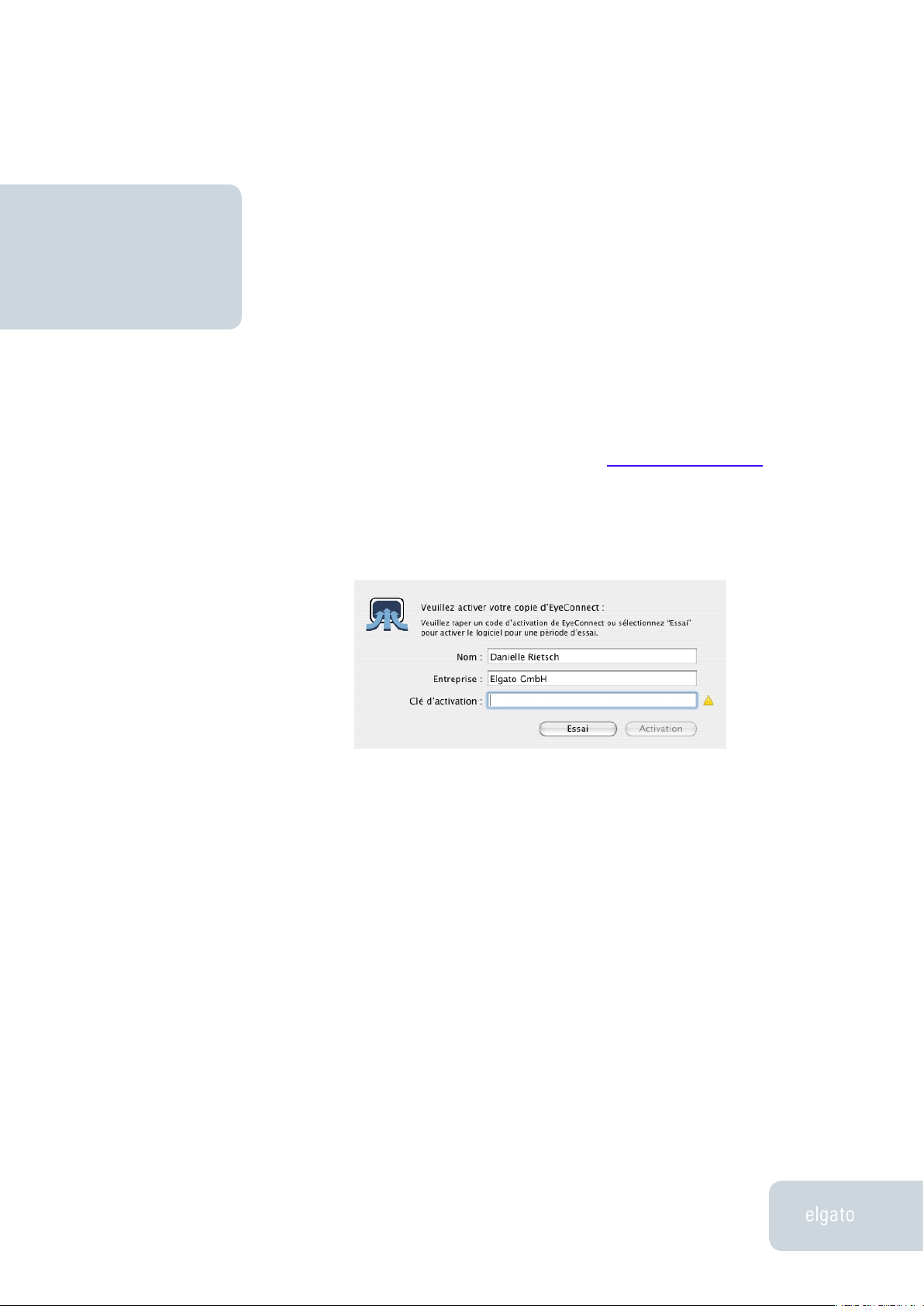
Guide de l’Utilisateur EyeConnect
Utiliser EyeConnectChapitre 2
Chapitre 2 ·Utiliser EyeConnect
4
Activation du produit EyeConnect
EyeConnect requiert un code d’activation pour continuer à fonctionner après
une période d’évaluation gratuite de 30 jours. Pour obtenir un code d’activation,
lancez votre navigateur Internet et dirigez-le vers http://www.elgato.com.
Après avoir reçu votre code d’activation, ouvrez le panneau de configuration
EyeConnect, cliquez sur Info puis sélectionnez Enregistrement.
Activation pour terminer le processus d’activation.
Lancer et Arrêter EyeConnect
Pour lancer EyeConnect, ouvrez les Préférences Système à partir du menu
Pomme. Ouvrez le panneau de configuration d’EyeConnect, sélectionnez
l’onglet “Marche/Arrêt”, puis appuyez sur Marche. Tapez alors le nom de
l’administrateur et son mot de passe puis appuyez sur Entrée.
Par défaut, EyeConnect permet aux appareils numériques de votre réseau de
naviguer et de lire les enregistrements EyeTV, séquences, musique (ce qui inclut la bibliothèque iTunes), et les photos (ce qui inclut la bibliothèque iPhoto)
depuis toutes les comptes d’utilisateur sur votre Mac. L’architecture Plug-In
d’EyeConnect permet la prise en charge de multiples formats et types de fichiers. Reportez-vous aux sections “Ajouter du Contenu Partagé” et “Gérer les
Plug-Ins” de ce guide pour augmenter les fonctionnalités d’EyeConnect.
Utiliser EyeConnect
Page 6

Guide de l’Utilisateur EyeConnect
Chapitre 2 · Utiliser EyeConnect
5
EyeConnect et les Utilisateurs Multiples
EyeConnect rend disponible aux appareils multimédia numériques authorisés
tout le contenu multimédia de chaque compte d’utilisateur sur un ordinateur.
Vous pouvez naviguer le contenu par ordinateur, par catégorie et par utilisateur. Appliquez les instructions suivantes pour bloquer l’accès à un compte
d’utilisateur:
1. Lancez une session dans le compte OS X de l’utilisateur.
2. Ouvrez le panneau d’EyeConnect et cliquez sur l’onglet Marche/
Arrêt.
3. Cliquez sur l’option “Partager mon contenu” pour décocher la case
et la désélectionner.
Suivez ces instructions si vous désirez bloquer l’accès à une catégorie d’un
certain utilisateur, par exemple la bibliothèque iTunes:
1. Lancez une session dans le compte OS X de l’utilisateur.
2. Ouvrez le panneau d’EyeConnect et cliquez sur l’onglet Marche/
Arrêt. Arrêtez EyeConnect si le logiciel était en marche.
3. Cliquez sur l’onglet Contenu. Cliquez la catégorie, dans notre cas la
catégorie Audio avec un icône iTunes.
4. Cliquez sur Enlever (-).
Permettre l’accès à vos
périphériques
Vous pouvez authoriser ou non la capacité de vos appareils multimédia numériques à accéder au contenu stocké sur votre ordinateur. Cliquez sur l’onglet
Marche/Arrêt. Le champ Périphériques fait une liste des appareils multimédia
numériques qui sont connectés à votre réseau. Cliquez sur Authoriser pour sélectionner ou désélectionner le périphérique en question.
Page 7

Guide de l’Utilisateur EyeConnect
Chapitre 2 · Utiliser EyeConnect
6
Sous le menu Accès en dessous de la liste des Périphériques vous pouvez choisir comment EyeConnect se comportera lorsque de nouveaux appareils se connectent à votre réseau. Sélectionnez “Authoriser les nouveaux Périphériques”
pour toujours permettre l’accès à votre contenu. Sélectionnez “Désactiver les
nouveaux Périphériques” si vous voulez décider plus tard si un nouvel appareil
est authorisé à se connecter à votre serveur EyeConnect.
Ajouter du Contenu Partagé
EyeConnect peut partager des fichiers vidéo, audio et des photos qui ne sont
pas forcément dans les dossiers d’Archive EyeTV, ou dans vos bibliothèques
iTunes ou iPhoto. Appliquez les instructions suivantes pour permettre le partage
de ces fichiers et dossiers:
1. Ouvrez le panneau de configuration d’EyeConnect. Si certaines
options sont grises et non disponibles, cliquez sur le bouton cadenas en bas du panneau, tapez le nom de l’administrateur et son mot
de passe, puis appuyez sur la touche Entrée.
2. Sélectionnez l’onglet Contenu.
3. Cliquez sur le bouton “Ajouter” (+).
4. Dans cette section, sélectionnez le plug-in “Dossier” du menu
déroulant et cliquez sur OK.
Page 8

Guide de l’Utilisateur EyeConnect
Chapitre 2 · Utiliser EyeConnect
7
5. Dans le menu Dossier, sélectionnez le dossier de séquences, de
musique ou de photos de votre répertoire d’utilisateur, ou choisissez
“Autre Dossier...”. Si vous choisissez “Autre Dossier...” EyeConnect
vous demandera alors quel autre dossier vous désirez partager.
Tapez le nom de votre dossier de la façon dont vous désirez qu’il
apparaisse dans le panneau de configuration d’EyeConnect et sur
votre télévision, puis cliquez sur OK.
Utiliser les Plug-Ins
EyeConnect fonctionne avec différentes classes de contenu et utilise trois différents types de plug-ins ayant différentes tâches:
• Services de Contenu. Ce type de plug-in permet à un périphérique
de non seulement afficher du contenu par fichier individuel, mais
aussi avec une certaine structure. Un exemple serait le service
de contenu iTunes qui accède à votre bibliothèque iTunes MP3 en
préservant toutes les options de navigation et les listes de lecture.
• Services de Transcodage Ces extensions permettent à EyeConnect
de transcoder du contenu non compatible avec certains lecteurs
dans son format original vers un autre type de fichier qui pourrra
être lu sans problème par l’appareil.
Page 9

Guide de l’Utilisateur EyeConnect
Chapitre 2 · Utiliser EyeConnect
8
• Services de Support Un plug-in de service de support assure que
le contenu compatible ayant un type d’information MIME inconnu
ou incorrect sera quand même décodé ou transcodé avant d’être
envoyé vers le lecteur.
Les plug-ins installés et activés sont disponibles pour tous les utilisateurs.
Suivez ces instructions pour augmenter la fonctionnalité d’EyeConnect avec un
plug-in:
1. Ouvrez EyeConnect et cliquez sur l’onglet Contenu. Cliquez sur
Plug-Ins...
2. Dans le dialogue suivant, cliquez sur Ajouter (+). Choisissez le plugin que vous désirez installer. Cliquez sur Installer.
3. Rendez le plug-in actif en cochant la case Activé. Cliquez ensuite
sur Done. Le service du plug-in sera disponible lors de la remise en
marche du serveur EyeConnect.
Alors que les services de transcodage et de support fontionneront en tâche de
fond, le service de contenu devra être configuré. Cliquez sur l’onglet Contenu
puis cliquez sur Ajouter (+). Choisissez alors le service de contenu et suivez les
instructions affichées à l’écran.
Page 10

Guide de l’Utilisateur EyeConnect
DépannageChapitre 3
Chapitre 3 · Dépannage
9
Étapes
• Mise à jour du contenu – Après avoir remis le serveur en marche,
l’appareil multimédia numérique peut afficher une erreur si vous
essayez d’accéder à du contenu. Utilisez la télécommande pour
naviguer vers le panneau de sélection du serveur ou vers le fenêtre
de login pour terminer la session courante puis en relancer une
nouvelle pour pouvoir accéder à nouveau au contenu du serveur.
• Problèmes de compatibilité – Certains services de décodage sur
certains appareils multimédia numériques peuvent ne pas être
compatibles avec les services de transcodage d’EyeConnect. Si
un format de fichier supposé compatible avec votre lecteur n’est
pas affiché correctement à l’écran, c’est peut-être la raison. Suivez
alors ces instructions pour arrêter les services de transcodage:
1. Ouvrez EyeConnect et cliquez sur l’onglet Contenu. Cliquez sur
Plug-Ins...
2. Sur la fenêtre des Plug-Ins EyeConnect, trouvez et sélectionnez le
service de transcodage qui cause le problème.
3. Désélectionnez le plug-in correspondant.
• Configuration Réseau – Vos appareils UPnP™ AV doivent faire par-
tie du même sous-réseau que votre serveur EyeConnect. Si la liste
des périphériques détectés sur le panneau Marche/Arrêt est vide,
c’est peut-être un signe que votre coupe-feu Mac OS X est actif.
Si c’est le cas, vous devrez créer un règle d’accès et authoriser
le port 2170 dans les Préférences Système > Partage > Coupe-feu.
Cliquez sur Nouveau, choisissez l’option Autre dans la liste des
ports disponibles, tapez 2170 dans le champ Série, plage ou numéro
de port, puis tapez “EyeConnect” dans le champ Description. pour
identifier ce port. Confirmez en cliquant OK, puis remettez EyeConnect en marche via le panneau de configuration Marche/Arrêt.
Dépannage
Page 11

Guide de l’Utilisateur EyeConnect
Chapitre 3 - Dépannage
10
Télécharger les Mises à Jour
Elgato se consacre à l’amélioration d’EyeConnect en permanence. Nous sortirons pour cette raison des mises à jour périodiques du logiciel afin d’ajouter
de nouvelles fonctions, ou de réparer les problèmes susceptibles de se poser.
Visitez régulièrement notre site Internet www.elgato.com/support/downloads.
html pour télécharger la dernière version d’EyeConnect.
Pour obtenir de l’aide
Si les problèmes persistent malgré ce dépannage, vous pouvez obtenir
une assistance directe en envoyant un courriel à support-fr@elgato.com, ou en
utilisant notre formulaire Internet de demande de support technique à l’adresse
suivante:
www.elgato.com/support/contact
Nos ingénieurs du support vous répondront dans les plus brefs délais.
Page 12

Guide de l’Utilisateur EyeConnect
Contrat de Licence de Logiciel
11
Contrat de Licence de Logiciel
Elgato Systems GmbH
Contrat de Licence de Logiciel
Licence Mono-utilisation
VEUILLEZ LIRE ATTENTIVEMENT CE CONTRAT DE LICENCE DE LOGICIEL (“LICENCE”) AVANT
D’UTILISER LE LOGICIEL. EN UTILISANT CE LOGICIEL, VOUS RECONNAISSEZ ÊTRE LIÉ PAR LES
TERMES DE CETTE LICENCE. SI VOUS ÊTES EN DÉSACCORD AVEC LES TERMES DE CETTE LICENCE, N’UTILISEZ PAS CE LOGICIEL. SI VOUS ÊTES EN DÉSACCORD AVEC LES TERMES DE LA
LICENCE, VEUILLEZ RESTITUER LE LOGICIEL À L’ENDROIT OÙ VOUS L’AVEZ ACQUIS (SON PRIX
VOUS SERA ALORS REMBOURSÉ). SI VOUS ACCÉDEZ À CE LOGICIEL DE MANIÈRE ÉLECTRONIQUE, CLIQUEZ SUR “REFUSER”. POUR UN LOGICIEL INCLUS DANS UNE ACQUISITION DE MATÉRIEL, VEUILLEZ RESTITUER L’INTÉGRALITÉ DU PAQUET LOGICIEL/MATÉRIEL AFIN D’OBTENIR
UN REMBOURSEMENT.
REMARQUE IMPORTANTE : Ce logiciel peut être utilisé pour reproduire des données. Sa licence
vous est exclusivement accordée pour la reproduction de données non protégées par des droits
d’auteur, de données dont vous possédez les droits d’auteur ou de données que vous êtes légalement autorisé à reproduire. En cas d’incertitude quant à votre droit à copier des données, il est
préférable de vous informer auprès de votre conseiller juridique.
1. Généralités. Elgato Systems GmbH (“Elgato”) vous concède une licence sur, et en aucun cas
ne vous vend, le logiciel, la documentation et les polices de caractères accompagnant la présente licence, qu’ils soient sur disquette, sur mémoire morte (ROM) ou sur tout autre support (collectivement, le “logiciel”), uniquement en vue d’une utilisation conforme aux termes de cet accord.
Elgato se réserve la totalité des droits qui ne vous sont pas expressément conférés. Les licences
accordées ici se limitent aux droits de propriété intellectuelle d’Elgato et de ses concédants de
licence sur le logiciel et ne comprennent aucun autre brevet ni droit de propriété intellectuelle.
Vous êtes propriétaire du support sur lequel le logiciel est enregistré, mais Elgato et/ou les concédants d’Elgato restent propriétaires du logiciel. Les droits accordés par les termes de cette
licence s’appliquent à toutes les mises à jour de logiciel servant à remplacer et/ou compléter le
logiciel original, à moins que ces mises à jour ne comprennent une licence distincte.
Le titre et les droits de propriété intellectuelle associés aux contenus affichés dans le logiciel ou
rendus accessibles via ce dernier sont la propriété de leur détenteur. Ces contenus sont susceptibles d’être protégés par des copyrights ou autres traités sur la propriété intellectuelle et peuvent êtres soumis à des conditions d’utilisation énoncées par la tierce partie les fournissant. La
présente licence ne vous confère aucun droit d’utilisation pour ces contenus.
2. Utilisations permises de la licence et restrictions. La présente licence vous autorise à installer
et utiliser un seul exemplaire du logiciel sur un seul ordinateur à la fois. Le logiciel peut être
utilisé pour la reproduction de matériel aussi longtemps que cette utilisation se limite à la repro-
Page 13

Guide de l’Utilisateur EyeConnect
Contrat de Licence de Logiciel
12
duction de matériel non protégé par des droits d’auteur, de matériel dont vous avez la propriété
des droits d’auteurs, ou de matériel pouvant être reproduit ou pour la reproduction duquel vous
disposez d’une autorisation légale. La présente licence n’autorise le fonctionnement du logiciel
ni sur plus d’un ordinateur à la fois, ni sur un réseau où il pourrait être utilisé par plusieurs ordinateurs à la fois. Dans le cas où le logiciel a été inclu avec un produit, la licence obtenu ne vous
permet pas l’utilisation de ce logiciel avec un autre produit. Vous ne pouvez réaliser qu’une seule
copie du logiciel en langage machine aux fins exclusives de sauvegarde, à condition que cette
copie de sauvegarde reproduise impérativement les informations relatives aux droits d’auteur ou
autres droits de propriété figurant sur l’original. Sauf et exclusivement dans les limites permises
par la présente licence ou la législation en vigueur, vous ne pouvez copier, décompiler, procéder
à l’ingénierie inverse, démonter, modifier ni créer des produits dérivés du logiciel ou de toute partie de ce dernier. LE LOGICIEL N’EST PAS DESTINÉ À ÊTRE UTILISÉ DANS LE FONCTIONNEMENT
D’INSTALLATIONS NUCLÉAIRES, DE SYSTÈMES DE NAVIGATION OU DE COMMUNICATION AÉRIENNES, DE SYSTÈMES DE CONTRÔLE DE TRAFIC AÉRIEN, D’APPAREILS DE SURVIE ARTIFICIELLE
OU AUTRES ÉQUIPEMENTS ALORS QU’UNE DÉFAILLANCE DU LOGICIEL POURRAIT PROVOQUER
LA MORT OU DE GRAVES DOMMAGES CORPORELS OU ÉCOLOGIQUES.
3. Transfert. Vous ne pouvez louer, louer en crédit bail, prêter ni concéder des licences du logiciel.
Vous pouvez toutefois effectuer le transfert unique et permanent de tous vos droits sur le logiciel
à une autre partie, à condition : (a) que ce transfert comprenne la totalité du logiciel, y compris la
totalité de ses composants, données d’origine, documents imprimés ainsi que la licence ; (b) que
vous ne conserviez aucune copie du logiciel, complète ou partielle, y compris toute copie stockée
sur ordinateur ou toute autre unité de stockage ; et (c) que la partie bénéficiaire prenne connaissance et accepte les termes et conditions de la présente licence. Vous ne pouvez louer, louer en
crédit bail, prêter, redistribuer, concéder ni transférer un logiciel qui a été modifié ou remplacé,
conformément à la section 2B ci-dessus. Tous les composants du logiciel sont fournis conjointement et ne peuvent être isolés pour être distribués comme application autonome.
Copies NFR (revente interdite) : nonobstant le contenu d’autre sections de la présente Licence, le
logiciel étiqueté Elgato ou qui vous a été fourni comme produit de promotion, ne doit être employé
qu’à des fins de démonstration, test et évaluation et ne peut en aucun cas être revendu ou transféré.
Copies réservées à l’usage académique : si l’emballage d’origine de votre logiciel porte une
étiquette académique, ou si vous avez acquis le logiciel à un tarif préférentiel destiné au milieu
académique, vous devez répondre au profil d’utilisateur final éducatif éligible pour utiliser ce
logiciel. Cette désignation regroupe les étudiants, les facultés, le personnel et l’administration
d’un établissement ou institution dans lequel est dispensé un enseignement (campus universitaire, école fondamentale publique ou privée, par exemple).
4. Terme de la licence. Cette licence est d’application jusqu’à son terme. Vos droits découlant de
cette licence prendront automatiquement fin sans notification de la part d’Elgato si vous ne vous
conformez pas à l’une quelconque de ses dispositions. Dès l’expiration de cette licence, vous
Page 14

Guide de l’Utilisateur EyeConnect
Contrat de Licence de Logiciel
13
serez tenu de cesser toute utilisation du logiciel et de détruire tous les exemplaires, complets ou
partiels, dudit logiciel.
5. Garantie limitée des supports. Elgato garantit les supports sur lesquels le logiciel est enregistré
contre tout vice de matériau et de main d’oeuvre dans le cadre d’une utilisation normale, pendant une période de quatre-vingt-dix (90) jours à compter de la date d’achat initiale du produit.
Votre seul recours, en vertu du présent article, se limite, et ceci à la discrétion d’Elgato, soit
au remboursement du prix du produit contenant le logiciel, soit au remplacement du logiciel,
lorsqu’il est restitué à Elgato ou à un représentant autorisé d’Elgato avec une copie de la facture.
CETTE GARANTIE LIMITÉE ET TOUTES GARANTIES IMPLICITES CONCERNANT LE SUPPORT,
Y COMPRIS DE FAÇON NON LIMITATIVE LES GARANTIES IMPLICITES DE QUALITÉ MARCHANDE, DE QUALITÉ SATISFAISANTE ET D’ADÉQUATION À UN OBJECTIF PARTICULIER, SONT
LIMITÉES À UNE DURÉE DE QUATRE-VINGT-DIX (90) JOURS À COMPTER DE LA DATE D’ACHAT
INITIALE DU PRODUIT. CERTAINES LÉGISLATIONS NE PERMETTANT PAS DE LIMITER LA DURÉE
D’UNE GARANTIE IMPLICITE, IL EST POSSIBLE QUE LA LIMITATION MENTIONNÉE CI-DESSUS
NE VOUS CONCERNE PAS. CETTE LIMITATION DE GARANTIE TELLE QU’ELLE EST EXPRIMÉE
CI-DESSUS EST LA SEULE GARANTIE QUI VOUS SOIT ACCORDÉE ET EXCLUT EXPRESSÉMENT
L’APPLICATION DE TOUTE AUTRE GARANTIE (LE CAS ÉCHÉANT) DÉCOULANT DE TOUT DOCUMENT OU EMBALLAGE. CETTE GARANTIE LIMITÉE VOUS DONNE DES DROITS SPÉCIFIQUES. IL
SE PEUT EN OUTRE QUE VOUS BÉNÉFICIEZ D’AUTRES DROITS QUI VARIENT SELON LES LÉGISLATIONS.
6. Exclusion de garanties. VOUS RECONNAISSEZ ET ADMETTEZ EXPRESSÉMENT QUE
L’UTILISATION DU LOGICIEL EST À VOS RISQUES ET PÉRILS ET QUE LA TOTALITÉ DU RISQUE
RELATIF À LA QUALITÉ, AUX PERFORMANCES, À L’EXACTITUDE ET AU MANIEMENT SATISFAISANTS REPOSE SUR VOUS. À L’EXCEPTION DE LA GARANTIE LIMITÉE DES SUPPORTS STIPULÉE
CI-DESSUS ET DANS LES LIMITES MAXIMALES AUTORISÉES PAR LA LÉGISLATION EN VIGUEUR,
LE LOGICIEL EST FOURNI “TEL QUEL” AVEC TOUS SES DÉFAUTS ET SANS AUCUNE GARANTIE
D’AUCUNE SORTE. ELGATO ET LES CONCÉDANTS D’ELGATO (DÉSIGNÉS COLLECTIVEMENT PAR
L’EXPRESSION “ELGATO” AUX FINS DES DISPOSITIONS DES PARAGRAPHES 6 ET 7) EXCLUENT PAR LA PRÉSENTE LICENCE LA TOTALITÉ DES GARANTIES ET CONDITIONS, EXPLICITES,
TACITES OU LÉGALES, Y COMPRIS DE FAÇON NON LIMITATIVE LES GARANTIES ET/OU CONDITIONS IMPLICITES DE QUALITÉ MARCHANDE, DE QUALITÉ SATISFAISANTE, D’ADÉQUATION
À UN OBJECTIF PARTICULIER, D’EXACTITUDE, DE SÉRÉNITÉ D’UTILISATION ET DE NON EMPIÉTEMENT SUR LES DROITS DE TIERCES PARTIES, LE TOUT À L’ÉGARD DU LOGICIEL. ELGATO
NE GARANTIT NULLEMENT L’ABSENCE DE PERTURBATIONS LORS DE VOTRE UTILISATION
DU LOGICIEL, QUE LES FONCTIONS CONTENUES DANS LE LOGICIEL CORRESPONDRONT À
VOS BESOINS, QUE LE FONCTIONNEMENT DU LOGICIEL SERA ININTERROMPU OU EXEMPT
D’ERREUR, OU QUE TOUT DÉFAUT DU LOGICIEL SERA CORRIGÉ. AUCUNE INFORMATION NI
AUCUN CONSEIL COMMUNIQUÉS VERBALEMENT OU PAR ÉCRIT PAR ELGATO OU PAR L’UN DE
SES REPRÉSENTANTS AUTORISÉS NE POURRA CONSTITUER UNE GARANTIE. SI LE LOGICIEL
S’AVÉRAIT DÉFECTUEUX, VOUS ASSUMERIEZ SEUL LE COÛT TOTAL DE TOUTE RÉVISION,
RÉPARATION OU RECTIFICATION NÉCESSAIRES. CERTAINES LÉGISLATIONS NE PERMETTANT
Page 15

Guide de l’Utilisateur EyeConnect
Contrat de Licence de Logiciel
14
NI L’EXCLUSION DE GARANTIES IMPLICITES, NI LES RESTRICTIONS AUX DROITS EN VIGUEUR
DES CONSOMMATEURS, IL EST POSSIBLE QUE L’EXCLUSION ET LES LIMITES MENTIONNÉES CIDESSUS NE VOUS CONCERNENT PAS.
7. Limitation de responsabilité. DANS LA MESURE OÙ LA LÉGISLATION NE L’INTERDIT PAS, EN
AUCUN CAS ELGATO NE SERA RESPONSABLE DE DOMMAGE CORPOREL NI DE QUELCONQUE
DOMMAGE ACCIDENTEL, SPÉCIAL, INDIRECT OU ACCESSOIRE, Y COMPRIS DE FAÇON NON
LIMITATIVE, LES DOMMAGES DUS AUX PERTES DE BÉNÉFICES, PERTES DE DONNÉES, INTERRUPTION DES ACTIVITÉS OU TOUT AUTRE DOMMAGE COMMERCIAL OU PERTE COMMERCIALE
RÉSULTANT DE OU RELATIFS À VOTRE UTILISATION OU VOTRE INAPTITUDE À UTILISER LE
LOGICIEL, QUELLE QU’EN SOIT LA CAUSE, SANS TENIR COMPTE DE LA THÉORIE DE LA RESPONSABILITÉ (QUE CE SOIT POUR RUPTURE DE CONTRAT, EN RESPONSABILITÉ CIVILE, OU AUTRE)
ET MÊME SI ELGATO A ÉTÉ INFORMÉ DE LA POSSIBILITÉ DE TELS DOMMAGES. CERTAINES
JURIDICTIONS NE PERMETTANT PAS LA LIMITATION DE RESPONSABILITÉ POUR DOMMAGES
PERSONNELS, INDIRECTS OU ACCESSOIRES, IL EST POSSIBLE QUE CETTE LIMITATION NE VOUS
CONCERNE PAS. La responsabilité totale d’Elgato envers vous au titre de tout dommage (en dehors de ce que la législation pourrait exiger dans les cas impliquant une blessure) n’excédera en
aucun cas la somme de cinquante dollars (50 $). Les limitations susdites s’appliqueront même si
le recours indiqué ci-dessus fait défaut à sa vocation essentielle.
8. Engagement relatif aux exportations. Vous ne pouvez utiliser, exporter ou réexporter le logiciel
que conformément à la législation des États-Unis et à la législation du pays dans lequel vous
avez acquis le logiciel. En particulier, mais sans limitation, le logiciel ne peut être exporté ni réexporté (a) vers tout pays (ni à tout résident ou ressortissant de tout pays) soumis à embargo des
États-Unis (actuellement Corée du Nord, Cuba, Iran, Irak, Libye, Soudan et Syrie), ou (b) à toute
personne figurant sur la liste “Specially Designated Nationals” du Ministère des Finances des
États-Unis ou sur les listes “Denied Persons” ou “Denied Entity” du Ministère du Commerce des
États-Unis. En utilisant le logiciel, vous déclarez et garantissez que vous n’êtes pas situé dans,
sous le contrôle de, ni ressortissant ou résident d’un pays spécifié ci-dessus ou inscrit sur les
listes mentionnées ci-dessus.
9. Gouvernement des États-Unis. Le logiciel et la documentation constituent des “Commercial
Items” (éléments commerciaux), tel que ce terme est défini dans la clause 48 C.F.R. (Code of
Federal Rules) §2.101, consistant en “Commercial Computer Software” (logiciel) et “Commercial
Computer Software Documentation” (documentation), tels que ces termes sont utilisés dans les
clauses 48 C.F.R. §12.212 ou 48 C.F.R. §227.7202. Conformément à la clause 48 C.F.R. §12.212 ou 48
C.F.R. §227.7202-1 à 227.7202-4, le “Commercial Computer Software” et le “Commercial Computer
Software Documentation” sont fournis sous licence au gouvernement des États-Unis (a) uniquement comme “Commercial Items” et (b) uniquement accompagnés des droits octroyés à tous les
autres utilisateurs conformément aux termes et conditions ci-inclus. Droits non publiés réservés
en vertu de la législation des droits d’auteur en vigueur aux États-Unis.
10. Loi applicable et divisibilité du contrat. Cette licence sera régie et interprétée en conformité
Page 16

Guide de l’Utilisateur EyeConnect
Contrat de Licence de Logiciel
15
avec la législation d’Allemagne. Pour toute contestation, le tribunal de Munich sera seul compétent. Si pour une raison quelconque un tribunal ayant juridiction juge qu’une disposition de la
présente licence est inapplicable, en totalité ou en partie, les autres dispositions de la présente
licence resteront entièrement applicables.
11. Accord complet. Cette licence constitue l’intégralité de l’accord entre les parties quant à
l’utilisation du logiciel objet de la présente licence, et remplace toutes les propositions ou accords antérieurs ou actuels, écrits ou verbaux, à ce sujet. Aucun amendement ni aucune modification de cette licence ne prendront effet à moins d’être stipulés par écrit et signés par un
représentant dûment agréé d’Elgato. Toute traduction de la présente licence est effectuée pour
des besoins locaux. En cas de litige entre la version anglaise et toute autre version, seule la version anglaise sera d’application.
12. Avis MPEG-2. Si le logiciel Apple contient des fonctionnalités MPEG-2, la clause ci-dessous
est applicable : TOUT USAGE DE CE PRODUIT POUR D’AUTRES FINS QU’UNE UTILISATION
PERSONNELLE EN ACCORD AVEC LA NORME MPEG-2 D’ENCODAGE D’INFORMATIONS VIDÉO
POUR CRÉER DES PRODUITS PRÊTS À L’EMPLOI EST EXPRESSÉMENT INTERDIT SANS LICENCE
RESPECTANT LES BREVETS APPLICABLES DU PORTEFEUILLE DE BREVETS MPEG-2, DISPONIBLE
AUPRÈS DE : MPEG LA, L.L.C, 250 STEELE STREET, SUITE 300, DENVER, COLORADO 80206.
Version 1.0_050509_nv_dr
